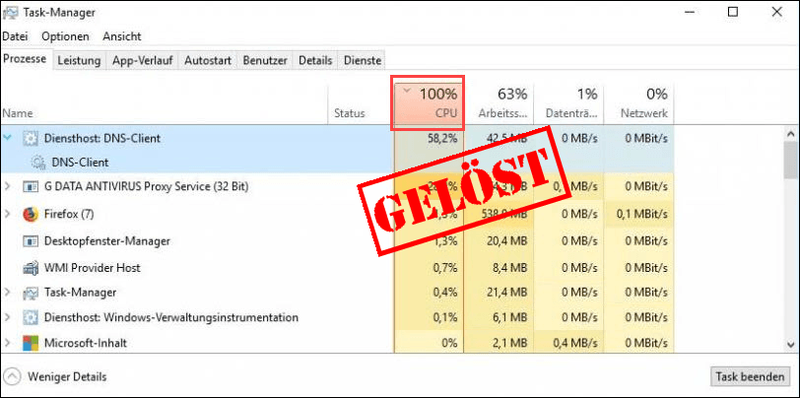
Vai tu skrien? Windows 10 sistēma Tiešām lēns augstā CPU lietojuma dēļ, kas ik pa laikam var sasniegt pat 100%? Tu neesi viens. Bet neuztraucieties. Šajā rakstā jūs atradīsit šīs problēmas risinājumu.
Izmēģiniet šīs metodes:
Šajā amatā kopā ir parādīti 4 vispārīgi un 7 specifiski risinājumi. Jums nav nepieciešams tos visus izmēģināt. Sāciet ar pirmo risinājumu, līdz atrodat efektīvu, vai izvēlieties vienu no 7 konkrētajiem risinājumiem atbilstoši savai situācijai.
- CPU lietojums
- Uzdevumu pārvaldnieks
- Windows 10
1. metode: palaidiet vīrusu skenēšanu
vīrusu vai ļaunprātīgu programmatūru varētu būt viens no neparasti augstā CPU lietojuma iemesliem. Ja pamanāt šo simptomu savā datorā, vispirms ir jāpievieno dators pretvīrusu programmatūra skenējiet un iznīciniet vīrusu vai ļaunprātīgu programmatūru.
2. metode: iznīciniet procesoru intensīvos procesus
Ja vīruss vai ļaunprātīga programmatūra tiek izslēgta kā cēlonis, varat manuāli iznīcināt darbojošos procesus, kas prasa daudz CPU, lai atbrīvotu savu centrālo procesoru.
1) Vienlaicīgi nospiediet tastatūras taustiņus Ctrl + Shift + Esc , uz Uzdevumu pārvaldnieks zvanīt.
2) Cilnē procesi , noklikšķiniet uz kategorijas Procesors lai kārtotu procesus dilstošā secībā. Tad augšgalā atrodas pašlaik CPU ietilpīgākie procesi.
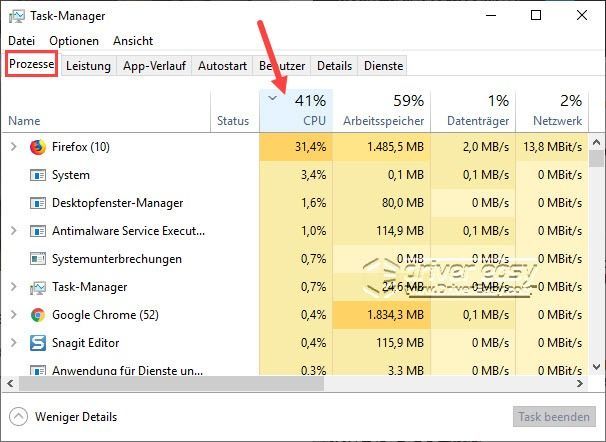
3) Atlasiet programmas, kas izmanto jūsu centrālo procesoru, un pēc tam noklikšķiniet uz beigu uzdevums lai tos atspējotu (šeit ir Firefox kā piemērs).
Pirms nezināma procesa pārtraukšanas, lūdzu, vispirms pārbaudiet to Google tīklā, lai izvairītos no nejaušas sistēmas nepieciešamā procesa pārtraukšanas.
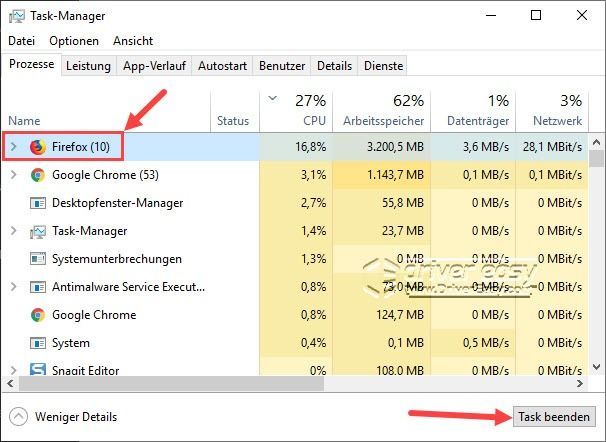
4) Atkārtojiet šo procesu, līdz datora CPU lietojums nokrītas līdz normālam līmenim.
3. metode: atspējojiet startēšanas programmas
Jums vajadzētu būt dažām programmām, kas sākas automātiski, kad palaižat sistēmu. Iespējams, ka dažas programmas, kas jums pašlaik nav vajadzīgas, tiek startētas automātiski.
Šīs programmas darbojas fonā un patērē jūsu CPU jaudu, kas var novest pie liela CPU lietojuma. Lai samazinātu CPU izmantošanu, jums ir jāatspējo šīs nevajadzīgās startēšanas programmas.
1) Vienlaicīgi nospiediet tastatūras taustiņus Ctrl + Shift + Esc , uz Uzdevumu pārvaldnieks zvanīt.
2) Cilnē Autostart , Izvēlies startēšanas programmas un pēc tam noklikšķiniet uz Deaktivizēt (Šeit ir Microsoft OneDrive kā piemērs).
anotācija : pa vienam ir jāatspējo bezjēdzīgas startēšanas programmas.
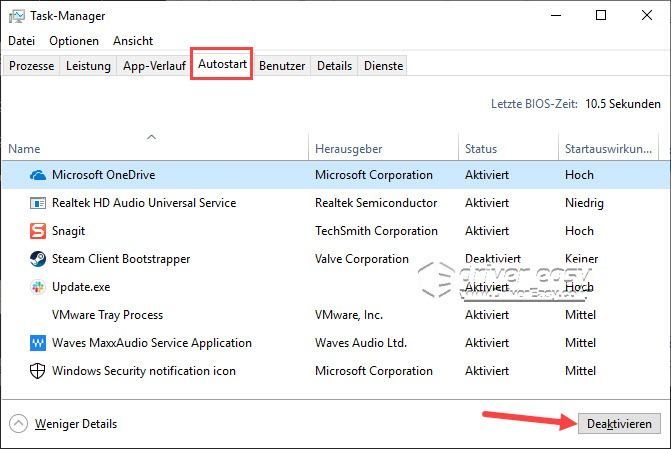
3) Restartējiet datoru un pārbaudiet, vai jūsu CPU lietojums ir normālā vērtībā.
4. metode: atjauniniet draiverus
Arī daži novecojuši vai bojāti datora draiveri var izraisīt augstu CPU noslodzi. Šī iemesla dēļ jums ir jāatjaunina draiveri, lai samazinātu augsto CPU izmantošanu.
Varat arī mainīt draiverus manuāli vai automātiski atjaunot.
Manuāli – Varat manuāli lejupielādēt jaunāko ierīču draivera versiju no to ražotāja vietnes un pēc tam tās instalēt. Tomēr tas no jums prasa laiku un pietiekamas datorzināšanas.
Automātiski - Ar Vienkāršs vadītājs vai vari nākt man līdzi divi klikšķi Viegli atjauniniet visus problemātiskos datora draiverus.
Vienkāršs vadītājs ir rīks, kas automātiski noteiks, lejupielādēs un (ja jums ir PRO versija ir) var instalēt.
viens) Lai lejupielādētu un instalēt Vienkāršs vadītājs .
2) Skrien Vienkāršs vadītājs izslēdziet un noklikšķiniet Skenēt tagad . Visi problemātiskie draiveri jūsu datorā tiks atklāti minūtes laikā.
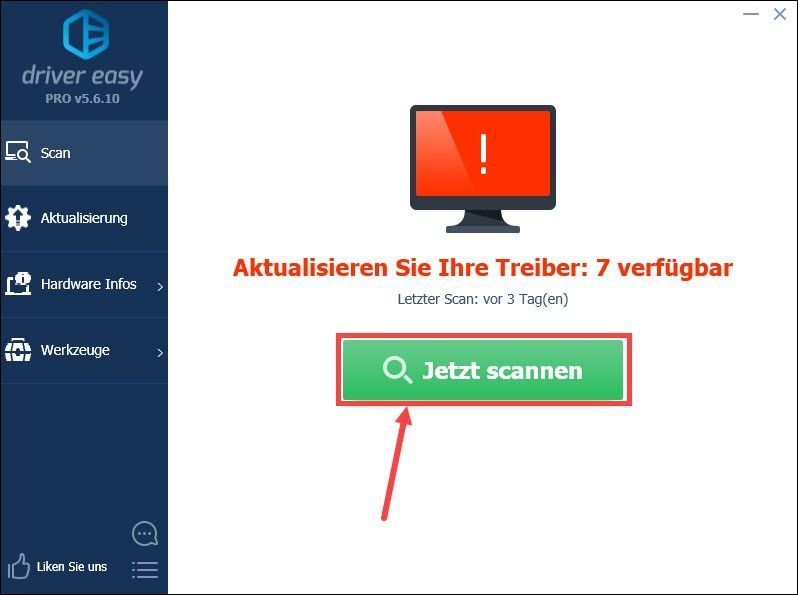
3) Jūs varat Atjaunināt Noklikšķiniet uz blakus katrai izceltajai ierīcei, lai automātiski lejupielādētu un datorā instalētu tās jaunāko draivera versiju.
Vai vienkārši noklikšķiniet Atsvaidzināt visu lai automātiski atjauninātu visus problemātiskos draiverus datorā (abos gadījumos PRO versija nepieciešams).
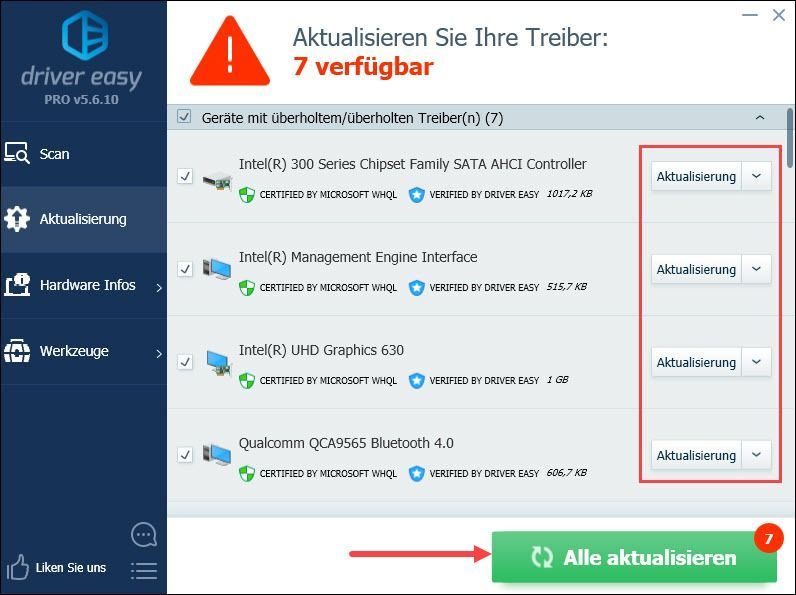
4) Restartējiet datoru un dodieties uz Uzdevumu pārvaldnieku, lai redzētu, vai datora CPU lietojums samazinās līdz normālam līmenim.
Citi risinājumi
Dažos gadījumos augsto CPU lietojumu izraisa noteikti procesi. Šeit mēs parādīsim 7 konkrētas situācijas un to risinājumus.
Firefox pārlūks
Vai jums būtu augsts CPU lietojums jūsu dēļ Firefox pārlūkprogrammas neskatoties uz dažām atvērtajām cilnēm, vispirms varat izmantot Papildinājumi pārlūkprogrammā Firefox un noņemiet dažus, kas jums vairs nav nepieciešami. Lēnām uzkrājošie papildinājumi var aizņemt vietu jūsu centrālajā procesorā un dažreiz izraisīt pārlūkprogrammas avāriju.
1) Atveriet savu Firefox pārlūks .
2) Vienlaicīgi nospiediet tastatūru Ctrl+Shift+A , uz Papildinājumu administrēšana atveriet pārlūkprogrammā Firefox.
3) Pārbaudiet Firefox pievienotos papildinājumus un noņemiet tos ar vienu klikšķi Deaktivizēt ko nejauši pievienojāt vai vairs neizmantosiet.
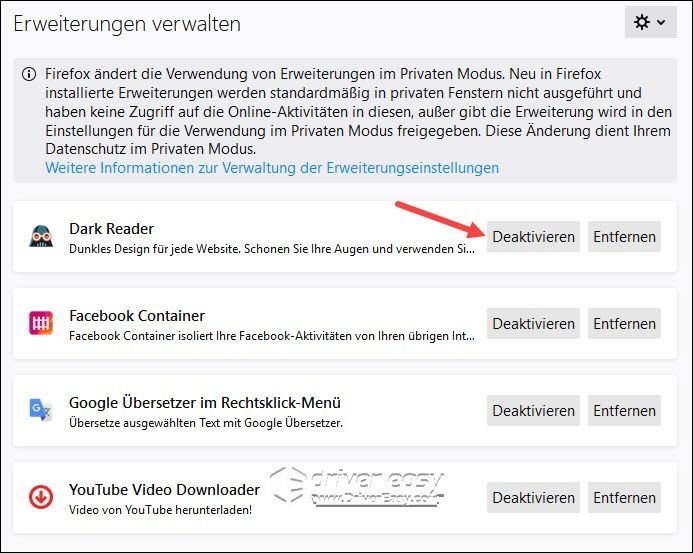
4) Restartējiet pārlūkprogrammu Firefox un pārbaudiet, vai šī pārlūkprogramma vairs nenoslogotu jūsu centrālo procesoru.
Runtime Broker
Runtime Broker ir uzdevumu pārvaldnieka process, kas pārvalda atļaujas programmām no Windows veikala. Tas varētu apēst milzīgu CPU un atmiņas vietu buggy app dēļ. Šeit jūs atradīsiet 2 risinājumus:
Atspējojiet izpildlaika brokeri reģistra redaktorā
Nepareizi iestatījumi reģistra redaktorā var radīt neatgriezeniskas kļūdas jūsu sistēmā. Pirms jebkādu izmaiņu veikšanas reģistra redaktorā, lūdzu, izveidojiet sava reģistra dublējumu .1) Vienlaicīgi nospiediet tastatūras taustiņu Logu stacija + R , uz Palaist dialoglodziņu atvērt.
2) Ievadiet regedit vienu un nospiediet Ievadiet atslēgu , uz Reģistra redaktors zvanīt.
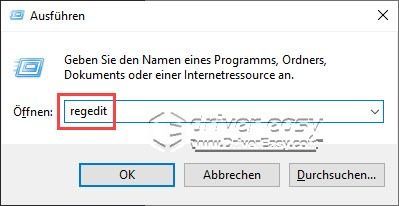
3) Noklikšķiniet Un .
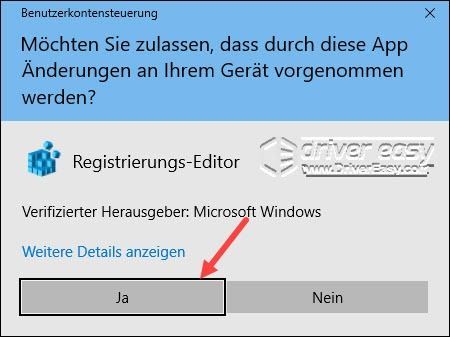
4) Meklēšanas joslā ievadiet tālāk norādīto ceļu un nospiediet Ievadiet atslēgu .
|_+_|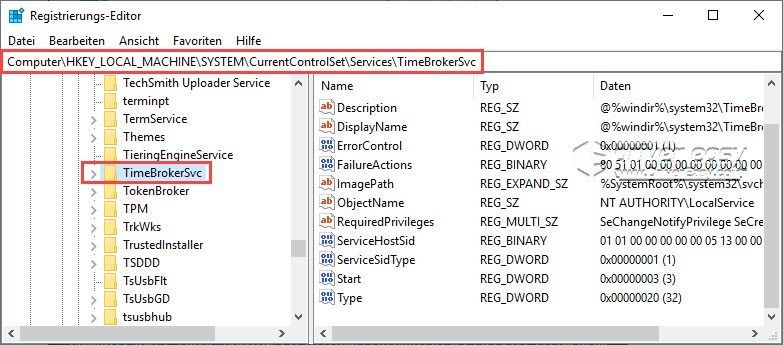
5) Veiciet dubultklikšķi uz ieraksta Sākt .
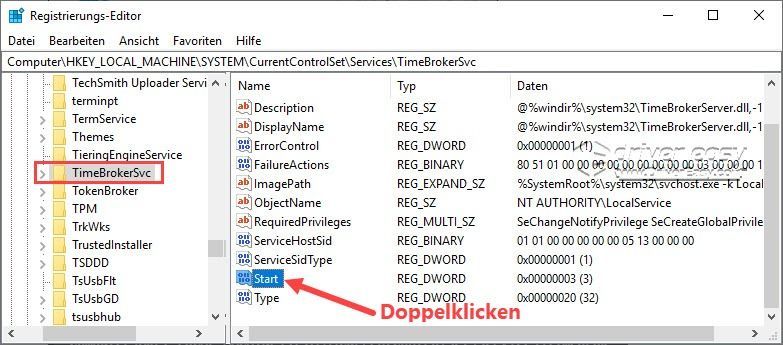
6) Mainiet vērtību no 3 uz 4 un noklikšķiniet labi lai saglabātu izmaiņas.
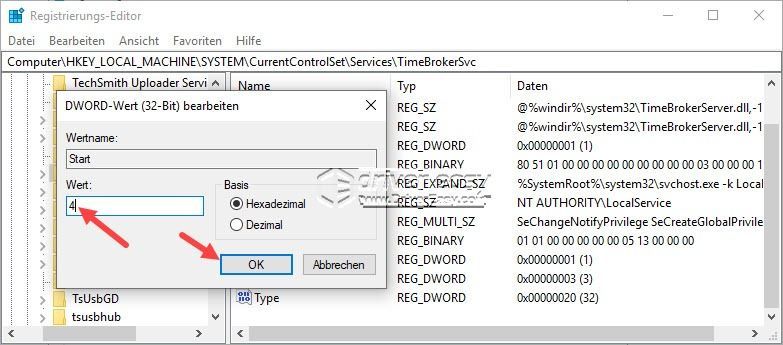 Pēc Runtime Broker atspējošanas tiks ietekmētas dažas funkcijas, piemēram, Cortana. Ja Cortana izmantojat bieži, lūdzu, izmēģiniet to nākamā metode .
Pēc Runtime Broker atspējošanas tiks ietekmētas dažas funkcijas, piemēram, Cortana. Ja Cortana izmantojat bieži, lūdzu, izmēģiniet to nākamā metode . 7) Restartējiet datoru un pārbaudiet, vai jūsu CPU lietojums ir normāls.
Mainiet paziņojumu iestatījumus
1) Vienlaicīgi nospiediet tastatūras taustiņu Logu stacija + I , uz Windows iestatījumi zvanīt.
2) Noklikšķiniet Sistēma .
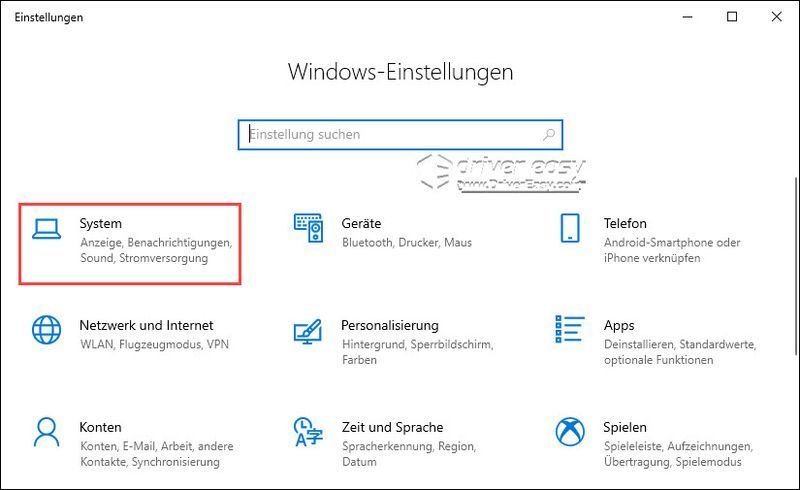
3) Noklikšķiniet kreisajā rūtī Paziņojumi un darbības , ritiniet uz leju, lai atrastu līdzekli Izmantojot Windows, saņemiet padomus, ieteikumus un ieteikumus lai to atrastu un izslēgtu.
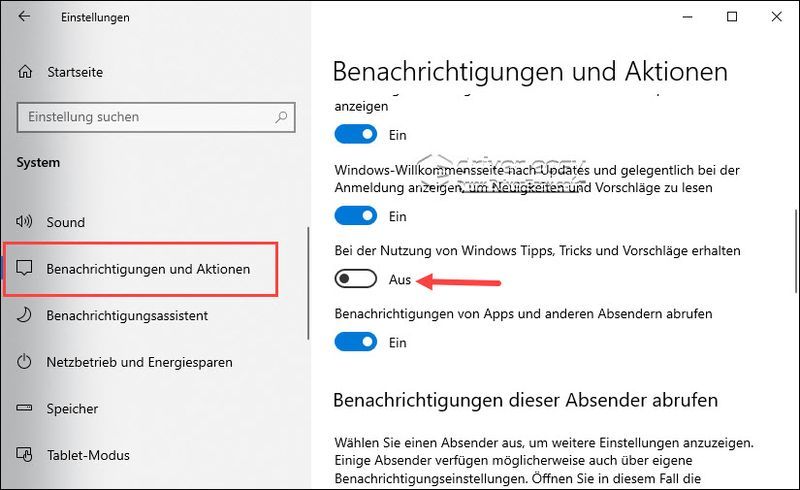
4) Pārbaudiet, vai Runtime Broker process patērē mazāk CPU jaudas.
Vai lielā CPU lietojuma problēma jūsu datorā ir novērsta?
Mēs ceram, ka šī ziņa jums bija noderīga. Rakstiet komentāru zemāk un dalieties pieredzē!

![[ATRISINĀTS] F1 2021 avarē datorā | Vienkārši](https://letmeknow.ch/img/other/19/f1-2021-sturzt-ab-auf-pc-einfach.jpg)




